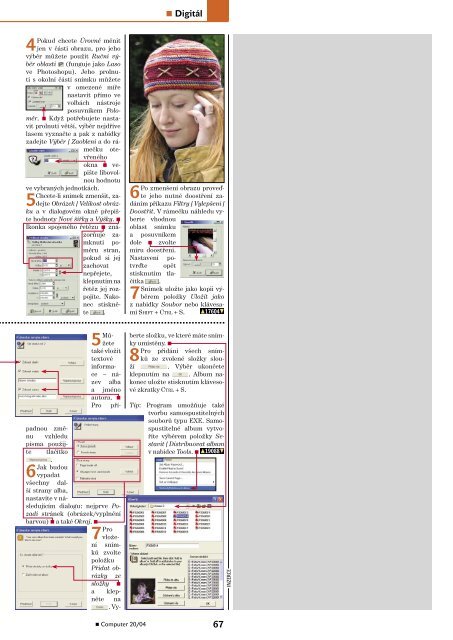You also want an ePaper? Increase the reach of your titles
YUMPU automatically turns print PDFs into web optimized ePapers that Google loves.
• Digitál<br />
4Pokud chcete Úrovně měnit<br />
jen v části obrazu, pro jeho<br />
výběr můžete použít Ruční výběr<br />
oblasti (funguje jako Laso<br />
ve Photoshopu). Jeho prolnutí<br />
s okolní částí snímku můžete<br />
v omezené míře<br />
nastavit přímo ve<br />
volbách nástroje<br />
posuvníkem Poloměr.<br />
• Když potřebujete nastavit<br />
prolnutí větší, výběr nejdříve<br />
lasem vyznačte a pak z nabídky<br />
zadejte Výběr | Zaoblení a do rámečku<br />
otevřeného<br />
okna • vepište<br />
libovolnou<br />
hodnotu<br />
ve vybraných jednotkách.<br />
5Chcete-li snímek zmenšit, zadejte<br />
Obrázek | Velikost obrázku<br />
a v dialogovém okně přepište<br />
hodnoty Nové šířky a Výšky. •<br />
Ikonka spojeného řetězu • znázorňuje<br />
zamknutí<br />
poměru<br />
stran,<br />
pokud si jej<br />
zachovat<br />
nepřejete,<br />
klepnutím na<br />
řetěz jej rozpojíte.<br />
Nakonec<br />
stiskněte<br />
.<br />
6Po zmenšení obrazu proveďte<br />
jeho nutné doostření zadáním<br />
příkazu Filtry | Vylepšení |<br />
Doostřit. V rámečku náhledu vyberte<br />
vhodnou<br />
oblast snímku<br />
a posuvníkem<br />
dole • zvolte<br />
míru doostření.<br />
Nastavení potvrďte<br />
opět<br />
stisknutím tlačítka<br />
.<br />
7Snímek uložte jako kopii výběrem<br />
položky Uložit jako<br />
z nabídky Soubor nebo klávesami<br />
SHIFT + CTRL + S. p17604q<br />
5 Můžete<br />
také vložit<br />
textové<br />
informace<br />
– název<br />
alba<br />
a jméno<br />
autora. •<br />
Pro případnou<br />
změnu<br />
vzhledu<br />
písma použijte<br />
tlačítko<br />
.<br />
6Jak budou<br />
vypadat<br />
všechny další<br />
strany alba,<br />
nastavíte v následujícím<br />
dialogu: nejprve Pozadí<br />
stránek (obrázek/vyplnění<br />
barvou) • a také Okraj. •<br />
7Pro<br />
vložení<br />
snímků<br />
zvolte<br />
položku<br />
Přidat obrázky<br />
ze<br />
složky •<br />
a klepněte<br />
na<br />
. Vyberte<br />
složku, ve které máte snímky<br />
umístěny. •<br />
8Pro přidání všech snímků<br />
ze zvolené složky slouží<br />
. Výběr ukončete<br />
klepnutím na . Album nakonec<br />
uložte stisknutím klávesové<br />
zkratky CTRL + S.<br />
Tip: Program umožňuje také<br />
tvorbu samospustitelných<br />
souborů typu EXE. Samospustitelné<br />
album vytvoříte<br />
výběrem položky Sestavit<br />
| Distribuovat album<br />
v nabídce Tools. • p19088q<br />
• Computer <strong>20</strong>/04 67<br />
INZERCE